Pacisoft.com gửi đến bạn đọc các thông tin cơ bản về trình giám sát mạng, cách đọc các ký hiệu được hiển thị trên trình giám sát để thuận tiện cho quá trình render.
Trình giám sát mạng Monitor, hay còn gọi là KeyShot Network Monitor cho phép bạn làm việc tương tác với manager mạng và trình worker đồng thời xem và quản trị công việc trong hàng đợi.
Một khi máy tính của bạn đã kết nối với Manager, bạn có thể tìm thấy biểu tượng Monitor trong menu Task (Windows) hoặc menu Bar (macOS).
Menu chính của trình giám sát mạng
Trong menu chính, bạn sẽ thấy các tùy chọn sau:
Files
- Connection Settings – Máy tính của bạn sẽ mặc định kết nối thông qua tính năng auto-detect (tự động phát hiện). Dù vậy bạn cũng có thể xác định manager bạn muốn kết nối trong phần Connection Settings
- Hide-nếu bạn không muốn nhìn thấy trình quan sát, bạn có thể ẩn nó đi. Bạn luôn có thể mang trình quan sát trở lại thông qua biểu tượng Monitor trong menu Task (Windows) hoặc menu bar (macOS)
- Quit– đóng trình quan sát. Thao tác này sẽ không ngắt các dịch vụ Manager/ worker đang chạy đằng sau.
Edit
- Download – Tải xuống các công việc
- Move up/down – Sắp xếp lại hàng đợi
- Delete – Xóa các công việc đã chọn
Help
- About – Hiển thị thông tin về phiên bản (mục menu này nằm trong menu Keyshot Network Rendering trên MacOS .
- License Information – hiển thị thông tin giấy phép từ máy manager mà máy của bạn vừa kết nối.
- Manual – mục này chứa đường dẫn đến trang web manual hướng dẫn sử dụng phần mềm.
- Check for updates – Kiểm tra xem có bản update nào mới cho cài đặt Network Rendering của bạn không.
- Auto-update – Đảm bảo phần mềm luôn tự động cập nhật phiên bản mới nhất.
- Log Debug Mode-Nếu bạn đăng nhập với tư cách quản trị viên, bạn có thể bật Log Debug Mode. Điều này sẽ tăng log level lên mức Trace cho cả Manager và Worker được kết nối. Log Level sẽ vẫn tăng cho đến khi Manager được khởi động lại hoặc Log Debug Mode bị tắt bởi quản trị viên. Khi chế độ này đang hoạt động, tất cả các màn hình sẽ hiển thị thông báo ở đầu cửa sổ và hiệu suất chung có thể bị giảm.
Cửa sổ trình quan sát
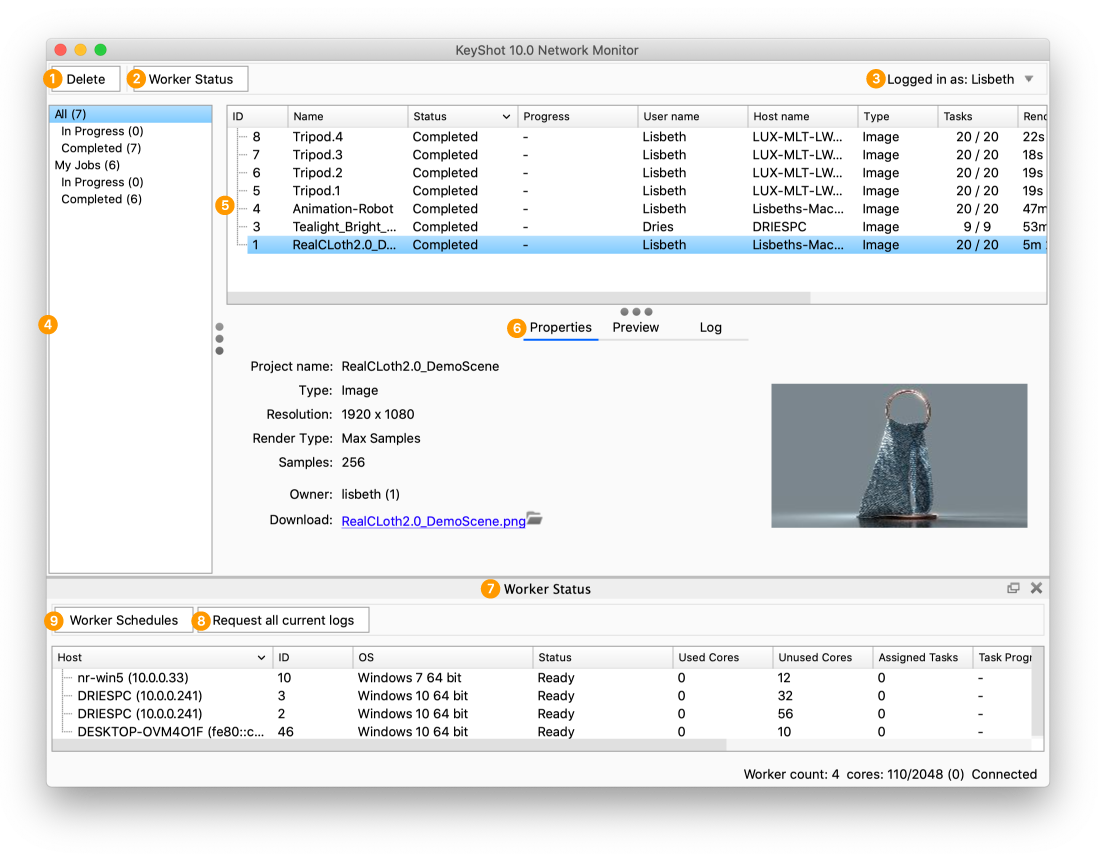
- Delete– Xóa công việc render của bạn. Quản trị viên có thể xóa bất kỳ công việc nào.
- Worker Status – bạn có thể hiển thị / Ẩn bảng worker status (7).
- Login Account– Hiển thị tên người dùng đã đăng nhập.
- Jobs filter – Chọn My jobs hoặc All từ khu vực thanh bên. Bạn cũng có thể lọc một trong hai trong số này theo công việc đang tiến hành (In Progress) hoặc đã hoàn thành (completed).
- Render job queue – Liệt kê tất cả các công việc render được gửi đến mạng. Để hiệu suất của mạng được tối ưu chúng tôi khuyên bạn nên xóa hàng đợi thường xuyên.
- Details – chi tiết về công việc đã chọn
- Properties – Hiển thị tên công việc render, loại render và người sở hữu công việc này. Ngoài ra còn có một hình thu nhỏ của những việc đang render hoặc đã render xong
- Preview– Hiển thị quá trình render ảnh.
- Log- Liệt kê tất cả các sự kiện liên quan đến công việc.
7. Worker Status – Hiển thị worker được kết nối, các lõi đang hoạt động/ được cho phép cho mỗi worker và các miền được chỉ định. Các trạng thái có thể được hiển thị bao gồm:
- Ready– worker đã được kết nối và sẵn sàng render.
- Updating– phần mềm hiện đang cập nhật nên không thực hiện render được.
- Receiving – hiện đang nhận dữ liệu công việc để chuẩn bị render
- Render – hiện đang trong quá trình render
- Sending Results – gửi kết quả trở lại cho trình Manager.
- Failed- nếu worker render hỏng 3 lần thì sẽ tạm thời ngưng hoạt động và đợi quản trị viên xem xét
- Worker Schedules: Hiện hoặc ẩn nút chuyển đổi lịch làm việc của worker. Worker Schedules xác định khi nào worker đang hoạt động hoặc ngưng hoạt động.
- Request all current logs – Tải xuống tệp ZIP chứa nhật ký cho tất cả worker đã kết nối. Bạn cũng có thể nhấp chuột phải vào worker để truy cập nhật ký cho máy tính đó.
Pacisoft.com hy vọng thông tin trên sẽ có ích đối với bạn đọc. Để xem thêm nhiều bài viết hay về hãng Keyshot, bạn đọc có thể tham khảo tại đây.
Biên dịch bởi Ngọc Ly- Pacisoft.com


